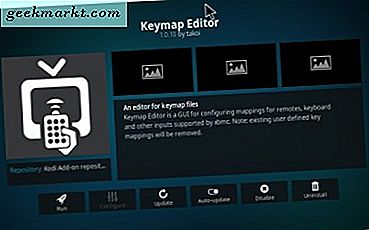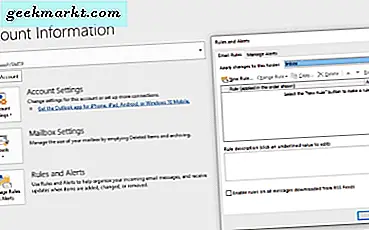
Setiap orang berhak mendapat jeda dari pekerjaan dan waktu jauh dari email, panggilan telepon, dan semua media komunikasi yang begitu sulit kita tinggalkan. Apakah Anda sedang berlibur atau hanya ingin waktu berkualitas dengan keluarga atau teman, pengaturan pesan keluar dari kantor adalah langkah pertama untuk meninggalkan pekerjaan di belakang untuk sementara waktu. Inilah cara melakukannya.
Bukan rahasia lagi bahwa semakin banyak yang dituntut dari kita sebagai karyawan. Di mana setelah kita dapat keluar dan melupakan pekerjaan sampai pagi berikutnya, kita sekarang diemail setiap saat, siang dan malam, SMS'd, Snapchatted atau lebih buruk oleh rekan kerja atau majikan. Sementara produktivitas semua untuk banyak pengusaha, tidak semua menghargai waktu yang jauh dari pekerjaan juga meningkatkan produktivitas.
Jika Anda kesulitan melepaskannya, mengatur pesan keluar dari kantor adalah langkah pertama Anda untuk menyelesaikan waktu yang berkualitas dari tempat kerja.
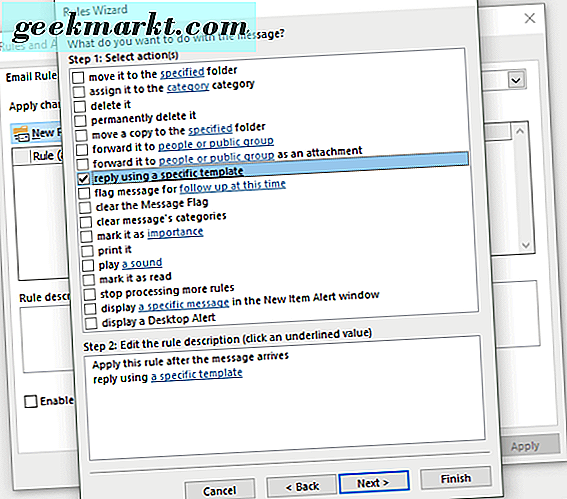
Kenapa repot-repot dengan pesan di luar kantor?
Mengapa repot-repot mengatur pesan keluar kantor sama sekali? Mengapa tidak mengabaikan email dari tempat kerja dan melanjutkan hidup Anda? Ada beberapa alasan mengapa itu ide yang bagus.
Ini adalah tata krama yang baik untuk membiarkan kolega, manajer, dan pelanggan yang tidak Anda hubungi selama waktu tertentu. Ini terutama berlaku jika Anda berlibur lebih lama dari beberapa hari.
Itu profesional . Jika seseorang membutuhkan bantuan Anda dengan sesuatu atau pelanggan memiliki pertanyaan, memberi tahu mereka bahwa Anda tidak ada di sana untuk jangka waktu tertentu membantu mereka. Mereka tahu mereka harus menunggu sampai Anda kembali atau dapat mendekati orang lain. Keduanya membantu bisnis dan Anda.
Ini memberitahu orang-orang untuk tidak mengganggumu . Jika Anda mengatur pesan di luar kantor, orang tahu Anda sedang berlibur, mengambil waktu pribadi atau apa pun. Mereka cenderung tidak menelepon atau mengirimi Anda SMS setelah itu.
Ini memberi atasan Anda satu hal yang kurang untuk dikeluhkan . Jika Anda bekerja untuk bos yang menuntut dan ingin mundur, Anda akan mendapatkan perlawanan. Namun jika Anda memainkan permainan dan bertindak profesional, ada sangat sedikit yang bisa mereka lakukan dari perspektif disiplin.
Jadi itulah sebabnya, sekarang mari kita lihat bagaimana caranya.
Mengatur pesan keluar dari kantor Outlook
Menyetel pesan balasan yang tidak ada di kantor sedikit berbeda tergantung pada apakah Anda menggunakan Outlook 2016 atau sebelumnya atau Outlook dalam Office 365. Saya akan membahas keduanya.
Outlook 2016 dan sebelumnya
Ada beberapa langkah dalam prosesnya tetapi cukup mudah untuk dilakukan.
- Buat email baru dan tulis balasan Anda di luar kantor. Sertakan Out of Office dalam subjek tetapi biarkan tujuan kosong.
- Pilih File dan Save As.
- Simpan sebagai Outlook Template di mana ia mengatakan Simpan sebagai tipe.
- Pilih Kelola Aturan & Pemberitahuan dan pilih akun yang ingin Anda terapkan pesannya.
- Pilih Aturan Baru.
- Pilih Terapkan aturan pada pesan yang saya terima dan tekan Berikutnya.
- Pilih Di mana nama saya berada di kotak Ke dan tekan Berikutnya dan kemudian konfirmasikan munculan.
- Pilih balas menggunakan templat tertentu dan klik tautan teks di panel bawah.
- Pilih template yang Anda buat sebelumnya dan pilih Buka. Klik Berikutnya.
- Pilih kecuali jika itu adalah balasan otomatis untuk menghindari mengirim balasan otomatis ke balasan otomatis. Klik Berikutnya.
- Berikan aturan nama yang bermakna dan pastikan Hidupkan aturan ini dicentang.
- Pilih Selesai dan kemudian OK.
Ini akan membuat balasan otomatis di luar kantor dan mengaturnya aktif. Sementara proses ini menentukan akun yang akan aktif, Anda juga dapat mengaturnya aktif ke semua akun email. Saat Anda mengaktifkan aturan pada langkah 11, di bawahnya Anda memiliki opsi untuk memilih aturan untuk aktif di semua akun. Aktifkan ini jika Anda perlu dan simpan.
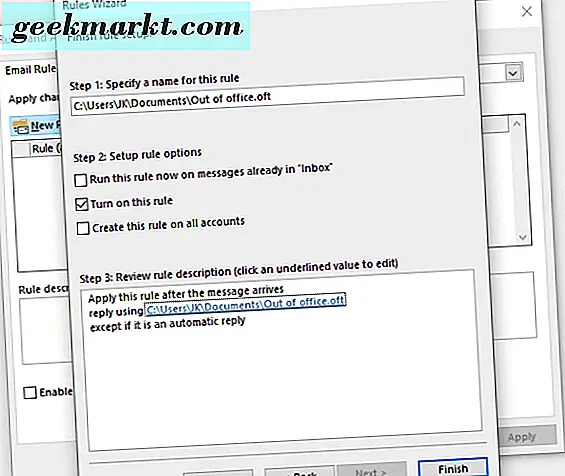
Matikan pesan keluar dari kantor Outlook
Ketika Anda kembali dari liburan atau apa pun yang Anda lakukan, Anda harus ingat untuk mematikan autoreply Anda.
- Pilih File di Outlook.
- Pilih Kelola Aturan & Pemberitahuan dan pilih aturan Email.
- Pilih akun dan hapus centang pada kotak di sebelah aturan otomatis Anda.
- Klik OK untuk menyimpan perubahan.
Sekarang Anda secara resmi kembali ke grind!
Mengatur pesan di luar kantor di Office 365
Akun Office 365 menggunakan Exchange tempat akun Outlook memanfaatkan POP, IMAP, atau Exchange. Prosesnya sebagian besar sama tetapi cukup berbeda untuk menjamin langkahnya sendiri.
- Pilih File dan Balasan Otomatis dari dalam Outlook.
- Pilih Kirim balasan otomatis.
- Setel skala waktu jika Anda suka. Ini berguna untuk tipe pelupa seperti saya yang meninggalkan autoreply mereka secara aktif bahkan ketika mereka kembali.
- Pastikan tab Inside my Organization aktif dan tambahkan pesan Anda.
- Pilih Di Luar Organisasi Saya dan tambahkan pesan yang relevan di sana juga. Bergantung pada siapa yang mengirim email kepada Anda dari dunia luar, Anda mungkin perlu memeriksa Kontak Saya hanya jika email akan dikirim ke semua orang, termasuk buletin, notifikasi, dan bahkan spam.
- Pilih OK setelah selesai untuk mengaktifkan.
Prosesnya agak lebih singkat daripada di Outlook 2016 tetapi hasil akhirnya sama. Kemampuan untuk mengatur skala waktu adalah rapi dan sebagai pengguna Outlook 2016, saya harap fitur itu segera menuju ke versi itu.
Matikan pesan keluar kantor Anda di Office 365
Jika Anda tidak ingin menggunakan pengatur waktu, kembalilah lebih awal atau perlu membatalkan pesan di luar kantor Anda, Anda bisa.
- Buka Outlook dan pilih File.
- Pilih Balasan Otomatis dan sorot aturan di luar kantor.
- Pilih Jangan kirim balasan otomatis.
Ini akan menghentikan Exchange mengirim pesan segera jadi pastikan Anda siap untuk membalas setelah Anda menonaktifkannya.
Sekarang Anda tahu cara mengatur Outlook dari pesan kantor tidak ada alasan untuk tidak mengambil lebih banyak waktu dari pekerjaan. Semoga beruntung dengan itu!